두 개의 큰 테이블을 열과 행으로 빠르게 결합하는 방법, 즉 하나의 매개 변수(VLOOKUP 또는 HLOOKUP 함수)가 아닌 한 번에 두 개(INDEX 및 MATCH 함수 사용)로 선택하는 방법을 고려해 보겠습니다.
VLOOKUP 함수 또는 해당 수평 아날로그 HLOOKUP에 익숙하다면 이러한 훌륭한 함수가 단 하나의 매개변수, 즉 1차원 배열(행 또는 열 기준)로만 정보를 찾는다는 점을 기억해야 합니다. 그리고 행과 열을 동시에 두 매개변수의 일치로 2차원 테이블에서 데이터를 선택해야 한다면 어떻게 될까요? 테이블 결합에 대한 몇 가지 옵션을 고려해 보겠습니다.
대출 포트폴리오와 담보 포트폴리오를 표시하는 두 테이블을 결합해야 한다고 가정해 보겠습니다.
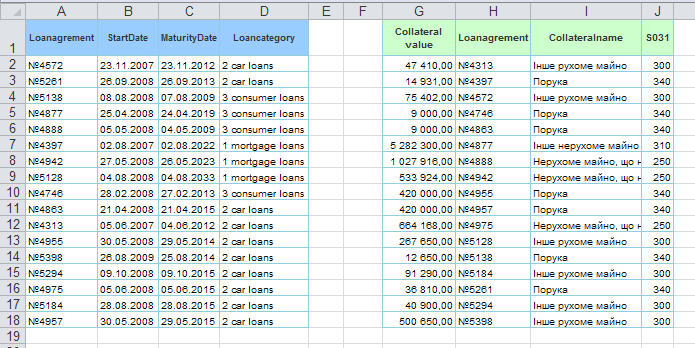
VLOOKUP 함수를 사용하여 각 개별 열을 결합할 수 있지만 테이블에 행과 열 수가 너무 많으면 이 연습이 정말 어려울 수 있습니다. 그러나 이 상황에서 벗어나는 다소 간단한 방법이 있습니다. Excel에는 카테고리의 INDEX 및 MATCH라는 두 가지 뛰어난 기능이 있기 때문입니다. 참조 및 배열
좋습니다. 두 테이블을 빠르게 조인하려면 어떻게 해야 할까요? 두 번째 테이블(조인할 테이블)의 헤더를 복사하여 첫 번째 테이블의 헤더 옆에 붙여넣는 것부터 시작하겠습니다. 캡의 이름에 따라 기능 MATCH 열의 일련 번호를 제공하고 거래 번호에 따라 필요한 라인의 일련 번호를 제공합니다.
실제로 우리는 테이블의 특정 행과 열의 교차점에서 셀의 값을 찾고 싶습니다. 명확성을 위해 작업을 세 단계로 나누겠습니다.
따라서 위의 모든 내용을 하나의 공식으로 결합하면 셀을 얻을 수 있습니다. F14 다음 공식:
=INDEX(J2:M18; MATCH(A14; K2:K18; 0); MATCH(F1; J1:M1; 0))
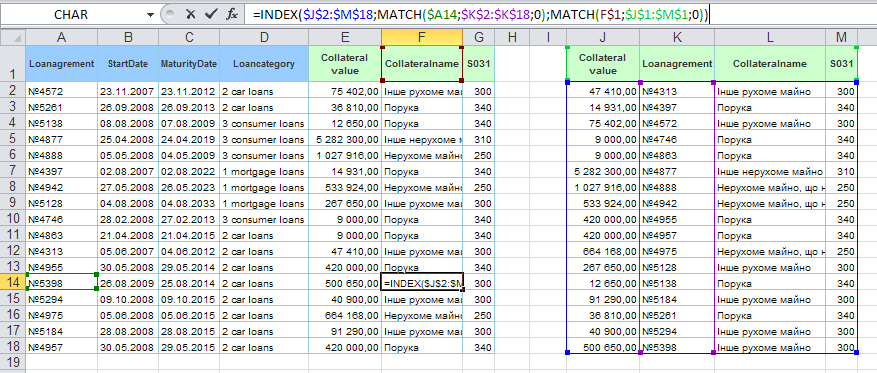
이렇게 하면 수식을 전체 범위에 걸쳐 확장하여 추가 필드를 올바르게 연결하게 됩니다. 또한 수식을 확장할 때 달러 기호로 범위를 수정해야 한다는 점도 주의해야 합니다. ($) (수정하려면 F4 키를 사용할 수 있습니다), 대문자로 검색하려면 라인만 수정합니다( F$1 ), 거래 번호로 검색하는 경우 - 열만( $A14 ).
이전 예제를 약간 수정하여 비슷한 테이블이 있지만 헤더가 결합되어 있다고 가정해 보겠습니다. 따라서 MATCH 함수는 열의 일련 번호를 올바르게 결정하는 데 도움이 되지 않습니다.
이 경우 테이블 위에 기술 필드를 생성하고 열 번호를 수동으로 삽입할 수 있습니다. 그런 다음 이미 익숙한 VLOOKUP 함수를 사용할 수 있습니다.
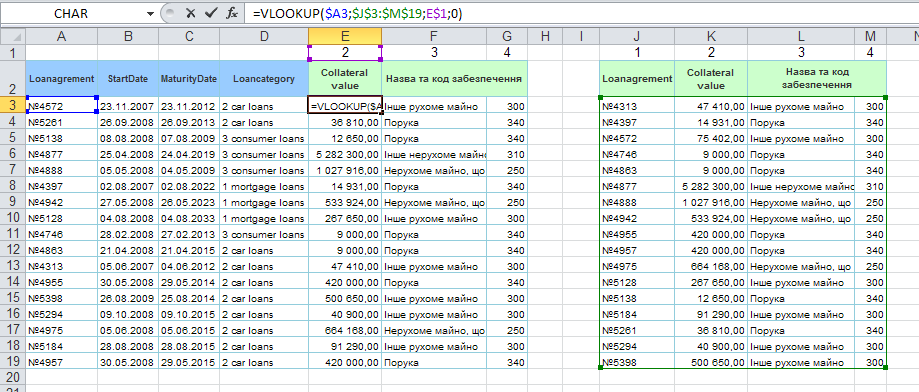
따라서 두 번째 옵션의 공식은 다음과 같습니다.
=VLOOKUP($A3; $J$3:$M$19; E$1; 0)
다시 말하지만, 범위와 해당 검색 필드를 기호로 표시하는 것을 잊지 마세요. $ , 수식이 올바르게 작동하고 범위를 이동할 때 오류가 발생하지 않도록 합니다.